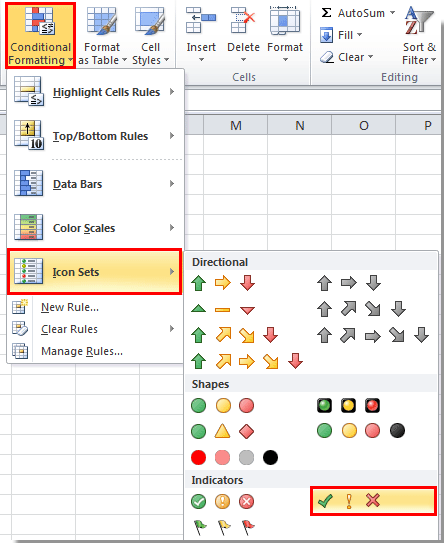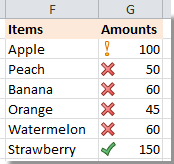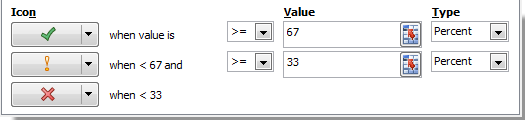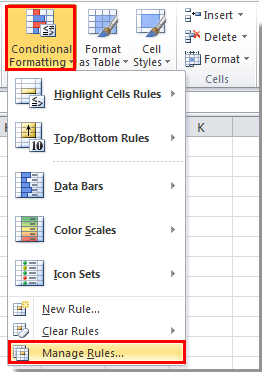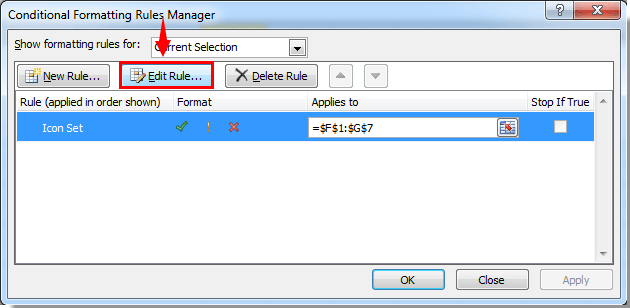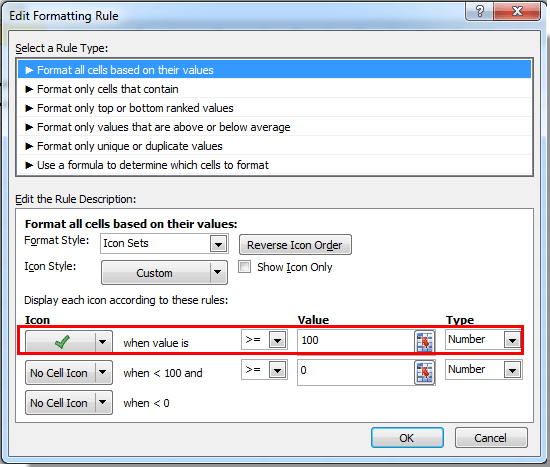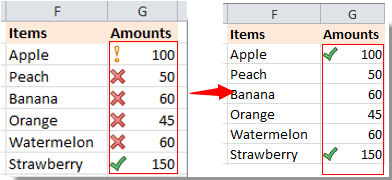, 1.vælg en celle rækkevidde, som de ønsker at tilføje ikon sæt betingede formatering., 2.klik, betingede formatering, >, ikon fastsætter, under, hjem, tab, så vælg ikon, du foretrækker.se skærmbillede:,,,,,, så kan du se ikon - sæt indsættes før den udvalgte værdier.,,,,,, bemærkning: uden disse tre ikoner er beregnet af excel - som under skærmbillede viser.(max. og min er den største og mindste antal din valgte dataområde i følgende formler).,, 1).den ikon mærker de værdier, som er > = 115.35.formlen er 115.35 = min + 0, 67 * (maks. - min) = 45 + 0, 67 * (150-45), 2).den ikon mærker de værdier, som er < 115.35 og > = 79.65.formlen er 79.65 = min + 0,33 * (maks. min) = 45 + 0,33 * (150-45) 3).og, ikon mærker de værdier, som er < 79.65.,,,,, 3.nu skal du skifte ikon betingelser for deres egne behov.vælg den rækkevidde og klik, betingede formatering, >, klare regler.,,,,, 4.i betinget formateringsreglerne manager, dialog kasse, vælges den regel med ikonet indeholder, som de ønsker at ændre noget, så tryk, redigere skema, button.se skærmbillede:,,,,, 5.i, redigere formatering regel dialog kasse, gå til den, ændre den regel, beskrivelse, afsnit.i dette afsnit, kan de angive den regel, betingelser, som du har brug for. er jeg i dette tilfælde ændre reglen, type, nummer og kun vise, ikon for at markere de værdier, som er > = 100.se skærmbillede:,,,,, 6.efter at trykke på, okay, knap i, redigere formatering regel dialog boks, det vil vende tilbage til, betingede formateringsreglerne manager, dialog kasse.klik på, okay, knap til at afslutte de indstillinger.,,,,, så ikon - sæt betingede formatering blev skabt med egen regel betingelser.,,,